Scratch-编程工具-Scratch下载 v2.0中文离线免安装版
时间:2024/11/15作者:未知来源:盘绰网教程人气:
- [摘要]scratch是一款由麻省理工学院一小组专为8至16岁儿童设计的建议图形化编程工具。但也适合所有年龄段的人使用。数百万人在各种环境中创建Scratch项目,包括家庭,学校,博物馆,图书馆和社区中心。...
scratch是一款由麻省理工学院一小组专为8至16岁儿童设计的建议图形化编程工具。但也适合所有年龄段的人使用。数百万人在各种环境中创建Scratch项目,包括家庭,学校,博物馆,图书馆和社区中心。小伙伴们可以使用scratch工具制作出具有交互性的故事动画或是游戏,还可以在线与人分享,向更多人展示你的作品。
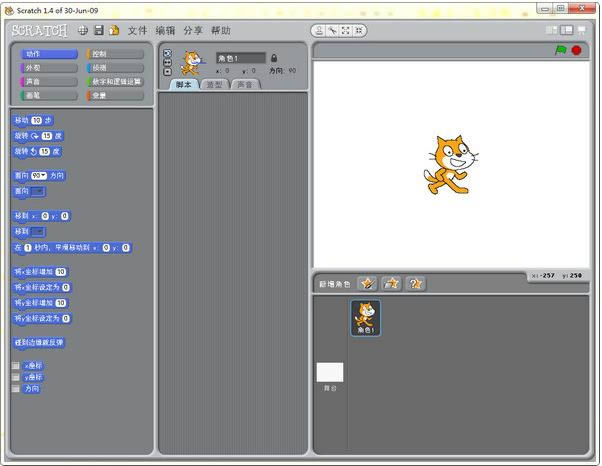
scratch中文版主要特色
1.scratch是中文语言,方便所有国内用户使用;
2.构成程序的命令和参数通过积木形状的模块来实现;
3.用鼠标拖动模块到程序编辑栏就可以了;
4.中间的部分是编辑好的程序代码;
5.左边是可以用来选择的功能模块;
6.右边上部是程序预览和运行窗口;
7.scratch中文版右边下部是角色窗口;
scratch中文版安装步骤
1、首先需要你在该页找到下载地址处,选任意地址将scratch2.0软件包下载至本地。
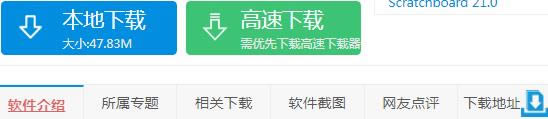
2、将scratch2.0软件包下载至本地后双击并解压该软件包,如果需要解压工具请选择该处链接获取:

3、将scratch2.0软件包完整解压后根据提示选择包内的scratch2.exe文件双击运行打开。
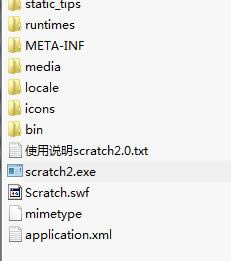
4、小编为大家搜集整理的这款scratch2.0是中文离线免安装版,直接运行主程序即可打开使用。
5、scratch2.0软件包中已经带有ABODE AIR,不需要在额外安装了。
提示:
1、软件生成的sb2格式文件,小伙伴们可以选择在gateface门里转换成常见可以播放的flash文件。小编在此附上gateface门地址:www.gateface.com
2、小伙伴们还可以借助gateface将生成好的作品发送到自己电脑上哦,也可以让小伙伴们通过gateface门中提供的浏览器直接访问自己电脑上的作品,就好似我们平常访问某一个网站那样。
scratch中文版使用介绍
1)打开scratch后我们先看该软件的功能选单,如:如果你需要新建、保存、打开、另存为、分享等操作可以选择打开文件后进行选择。另外还有其他功能,如帮助、编辑、关于、复制、删除、放大、缩小等功能可供大家选择。
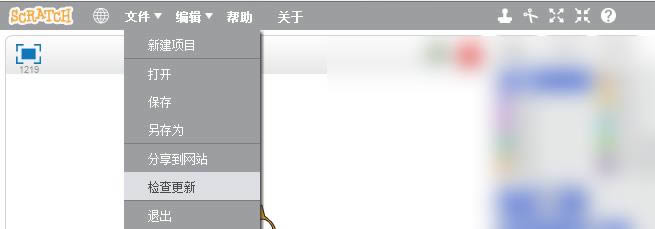
提示:如果你需要设置语言模式请选择图中选项进行设置。
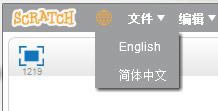
2)再接着看下程式指令分类:如果你需要命令执行某些动作,如:移动10步、向右旋转、向左旋转等。可以选择脚本选项进入设置。如下图:
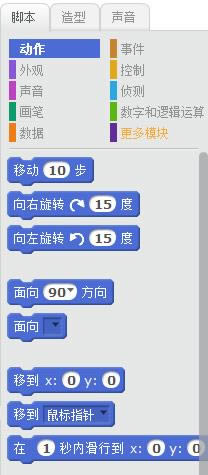
3)指令及程式码区(Script)
选中某一指令后会在底部出现相应的命令,如:选中侦测后,我们就可以选择需要出发的条件了,比如在按下空格的时候或是碰到某一按钮或是触碰某一颜色。小伙伴们根据自己的需求选择设置,可以直接将需要的指令拖拽进程式位置处哦。

scratch中文版常见问题
scratch怎么让角色跟着鼠标移动?
1、首先我们需要运行打开scratch,然后需要准备一个角色(软件已经帮我们备好一个默认角色了,使用这个就可以了,如果你有其他需要也可以进行替换)
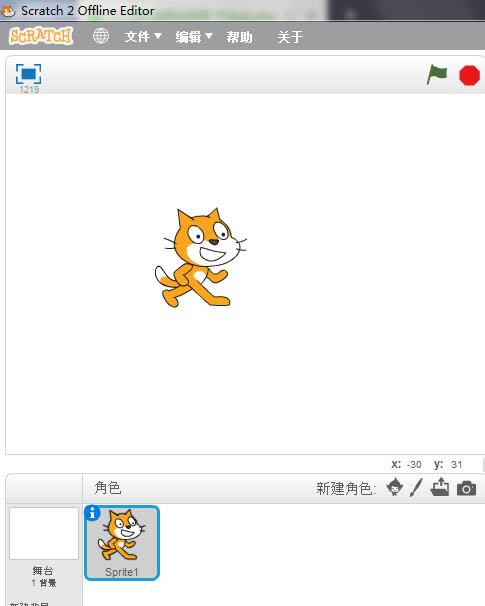
2、然后我们选择脚本处,选择需要让角色动起来的指令。
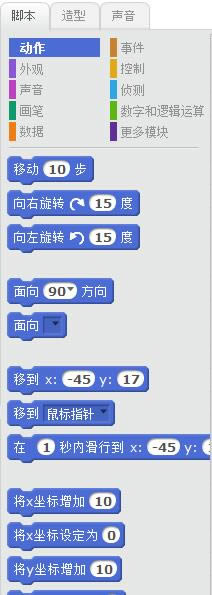
3、再次选择动作中的移到鼠标指针,将其拖拽出来。
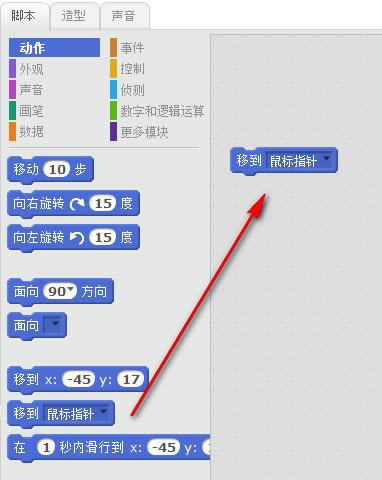
4、小编在这里选择控制中的【重复执行】,将其拖拽至右侧灰色处。
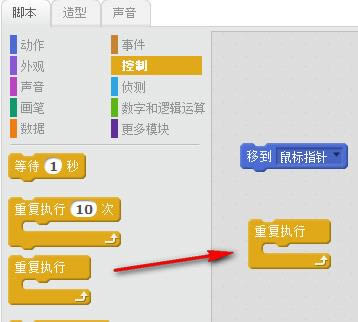
5、最后将鼠标指针填入到重复执行中,如下效果:
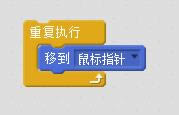
6、根据教程操作完毕,单击重复执行框就可以看到图形在跟着鼠标的移动动起来了。
scratch怎么让角色跳起来?
1、运行打开scratch,然后选择一个需要动起来的角色图形。如下是该软件自带测试用的一个卡通角色。
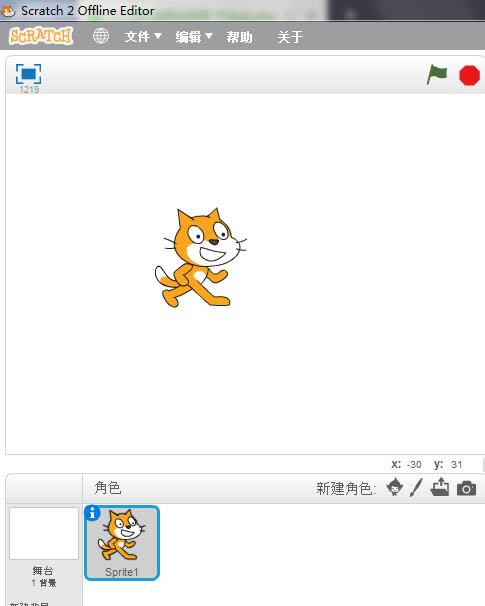
2、选择脚本处选择可以让角色动起来的指令。
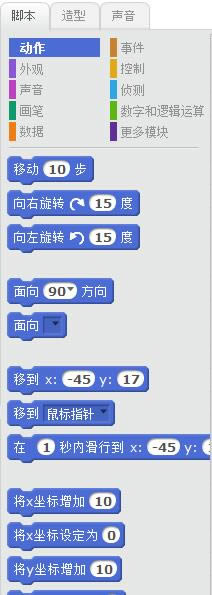
3、最后用以下几个指令,就可以让角色动起来了。
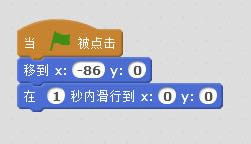
4、小伙伴们还可以自己设定动起来的指令,只要你喜欢都可以。
Scratch2.0编程软件里面内容都是英文的我怎么切换中文啊?
运行打开scratch然后根据图中(红框标示处)提示选择设置语言模式的按钮,如下:打开后选择简体中文即可设置成功。

scratch中文版更新日志
1、由于flash一个已知的缺陷,(外观类)图形特效积木会使项目变慢
2、尚不支持书包功能
小编推荐:
想自己动手制作交互性动画视频或是游戏?小编推荐你这款几乎适用于所有年龄段的建议图形化编程工具——scratch。使用这款scratch还可以让我们学会如何使用创造性思维进行思考,如何学会如何系统地进行事件推理,和如何与他人更好的协同工作。另外完美小编还为大家搜集整理了其他【图形化编程】工具供大家选择下载,如:SQL图形化编程工具等。
使用编程语言写的程序,由于每条指令都对应计算机一个特定的基本动作,所以程序占用内存少、执行效率高。下载地址
- PC版